
Taula de continguts:
- Autora John Day [email protected].
- Public 2024-01-30 08:12.
- Última modificació 2025-01-23 14:37.


Som una família de fabricants, de manera que quan el nostre fabricant més jove va dir: "M'agradaria fer un globus de neu a partir d'un pot de pal", hi va haver una resposta rotunda de "Vés-hi!" Quan va crear el prototip, vam veure la seva visió i la vam sentir voler portar la idea més a través de l’ús de LED per invocar un esquema de colors Aurora Borealis. Va néixer així el bricolatge LED MASON JAR SNOW GLOBE AMB BASE IMPRESA 3D, un llarg títol per a un gran projecte.
Consulteu-nos a YouTube a
Subministraments
1) Base: hem utilitzat filaments d'impressió 3D PLA, però es pot utilitzar fusta.
2) Mason Jar: vam escollir utilitzar un pot de 16 oz Anchor Hocking perquè tenia un costat llis.
3) Silicona: el GE 2 clear és el que hem utilitzat i ha funcionat molt bé.
4) Llums de Neopixel - Qualsevol d'aquestes funcions:
www.adafruit.com/product/1376?length=1
www.amazon.com/ALITOVE-WS2812B-Individuall…
5) Adafruit Gemma: hem utilitzat un Gemma V2, però només perquè ja el teníem … Si en compréssim un de nou, obtindríem el Gemma M0
6) Purpurina
7) Aigua: si necessiteu un enllaç per a l’aigua, penseu en comprar-nos un cas d’aquest:
8) Petit mussol nevat o altra figureta
9) Petita bateria Lipoly amb connexió JST:
10) Tint: hem utilitzat Wilton's Gel Food Colors, però probablement podríeu utilitzar gairebé qualsevol forma de tinte …
Pas 1: Pas A: Mason Jar Build
- Aconsegueix un pot de paleta amb tapa.
- Aconsegueix algunes pedres o un altre material de base per construir una base per a la teva figureta. Assegureu-vos que els materials bàsics s’adaptin als límits de la tapa de la tapa del pot de pal i no s’estenguin a la part de la inserció que s’utilitzarà per formar un segell amb el vidre.
- Feu servir la silicona per adherir els materials base (roques) a la tapa. L'alçada d'aquesta base depèn de la mida de la figureta, però probablement voldreu que la figureta estigui per sobre del punt de transició de les ranures de cargol de vidre.
- Utilitzeu silicona per adherir la figureta als materials bàsics.
- Deixeu-lo assecar unes hores (o durant la nit).
- Afegiu colorant, aigua i purpurina al pot de pal.
- Poseu la tapa i assegureu-la molt bé.
- Comproveu si hi ha fuites.
- Si cal, considereu reposicionar la tapa o siliconar la tapa per segellar les fuites
Pas 2: Pas 2: Creeu la base
Vam dissenyar la nostra base a Fusion 360 i va funcionar de meravella. Vam utilitzar una sèrie de cercles de diàmetre central que es van convertir en cilindres plens i forats de cilindres per crear la base. Sabíem que afegiríem LEDs, de manera que vam dissenyar tenint en compte el seu gruix, així com el de la Gemma i la bateria.
La nostra base es va imprimir des del filament PLA de la nostra impressora Ender 3 Pro. Generalment preferim el filament Hatchbox, però hem utilitzat el filament Robo3D perquè el teníem i tenia el color desitjat.
Tenim la intenció de construir aquesta mateixa base de nou, però amb una bona fusta de noguera en tenim.
Aquí teniu un STL de la nostra versió:
Pas 3: Pas D: soldeu les llums i programeu el GEMMA
- Prepareu els extrems de la vostra tira LED estovant els extrems (aplicant la soldadura al fil nu)
- Soldeu el positiu + (normalment vermell) de la tira LED a VOUT al GEMMA
- Soldeu el negatiu (normalment negre) de la tira LED al GND del GEMMA
- Soldeu el cable de dades, en el nostre cas aquest era verd i era el cable central, al bloc D1 del GEMMA
- Connecteu el GEMMA a l'ordinador i programeu-lo mitjançant el programa Arduino que trobareu a Arduino.cc
El codi que hem utilitzat és una versió reduïda del Neopixel Strand Test desenvolupat per Adafruit. Si no esteu segur de com utilitzar un GEMMA o LED Strips, consulteu les uberguides d'Adafruit.
learn.adafruit.com/adafruit-gemma-m0/overv…
learn.adafruit.com/adafruit-neopixel-uberg…
#include #define PIN 1 Adafruit_NeoPixel strip = Adafruit_NeoPixel (7, PIN, NEO_GRB + NEO_KHZ800);
void setup () {strip.begin (); strip.setBrightness (50); strip.show (); // Inicialitza tots els píxels a "off"}
bucle buit () {
arc de Sant Martí (20);
}
void rainbow (uint8_t wait) {uint16_t i, j;
for (j = 0; j <256; j ++) {for (i = 0; i
// Introduïu un valor de 0 a 255 per obtenir un valor de color. // Els colors són una transició r - g - b - torna a r. uint32_t Wheel (byte WheelPos) {WheelPos = 255 - WheelPos; if (WheelPos <85) {return strip. Color (255 - WheelPos * 3, 0, WheelPos * 3); } if (WheelPos <170) {WheelPos - = 85; tira de retorn. Color (0, WheelPos * 3, 255 - WheelPos * 3); } WheelPos - = 170; tira de retorn. Color (WheelPos * 3, 255 - WheelPos * 3, 0); }
Pas 4: Pas 5: Muntatge final
Ara tot el que heu de fer és siliconar els LED a les parets interiors de la base i connectar una bateria a la Gemma. A continuació, apagueu els llums i gaudiu de la brillant visualització de la llum.
Recomanat:
Rodet de daus Mason Jar: 5 passos (amb imatges)

Mason Jar Dice Roller: Aquí teniu un gran projecte de cap de setmana, si teniu previst jugar a qualsevol joc relacionat amb taulers o daus. Per construir el projecte necessitareu un servo de rotació contínua, un botó arcade i una placa arduino nano o ESP8266, a més necessitareu una p 3D
Feu el vostre propi globus LED POV: 5 passos (amb imatges)

Feu el vostre propi globus LED POV: en aquest projecte us mostraré com he combinat un parell de peces d’acer amb un Arduino, una tira LED APA102 i un sensor d’efecte Hall per tal de crear un globus LED RGB POV (persistència de la visió). Amb ella podeu crear tot tipus d'imatges esfèriques
Món brillant (globus LED): 4 passos
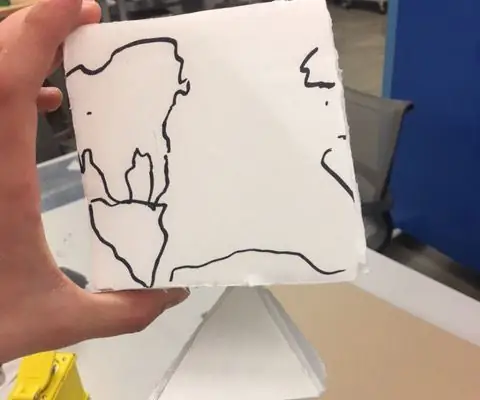
Bright World (LED Globe): aquest era el concepte inicial. Un globus cúbic que allotjaria un dispositiu LED. És purament una decoració o una peça central per a una taula de centre (si en teniu, no ho tinc). Llista de materials: -Cola calenta -Acrílic-LED's-10k reistors -Bateria de 9 volts -Tall de làser
Animació de flocs de neu / estrella de tira LED: 5 passos

Flocs de neu LED / animacions d’estrelles: una petita guia sobre com vaig construir una decoració de Nadal amb tires de LED que em quedaven d’un altre projecte. Es proporcionen fitxers de pla, programari i animacions. Aquest projecte es va inspirar en el següent vídeo de youtube
Adaptació de bombetes LED per retallar el globus ocular Halo 998: 8 passos

Adaptació de bombetes LED per a retall de globus ocular Halo 998: aquest instructiu descriu com modificar les peces de guarnició de globus oculars Halo 998 per acceptar la bombeta regulable LumiSelect PAR / R16 de earthled.com. peça, però amb una mica d'ef
